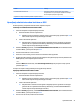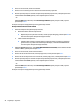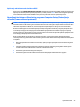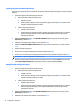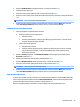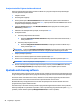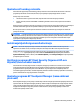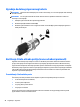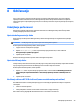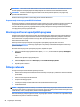User Guide - Windows 10
Promjena korisničke ili glavne lozinke za DriveLock
Da biste promijenili korisničku ili glavnu lozinku za DriveLock u programu Computer Setup (Postavljanje
računala), poduzmite sljedeće korake:
1. Isključite računalo.
2. Pritisnite gumb napajanja.
3. Kada se prikaže upit za DriveLock Password (Lozinka za DriveLock), upišite trenutnu korisničku ili
glavnu lozinku koju mijenjate, zatim pritisnite enter, a potom pritisnite ili dodirnite f10 da biste otvorili
Computer Setup (Postavljanje računala).
4. Odaberite Security (Sigurnost), zatim Hard Drive Utilities (Uslužni programi za tvrdi disk), potom
DriveLock pa pritisnite enter.
5. Odaberite tvrdi disk kojim želite upravljati, a zatim pritisnite enter.
6. Promijenite lozinku.
●
Evo kako promijeniti korisničku lozinku:
▲
Odaberite Change DriveLock User Password (Promijeni korisničku lozinku za Drivelock), a
zatim pritisnite enter.
●
Evo kako promijeniti glavnu lozinku:
▲
Odaberite Change DriveLock Master Password (Promijeni glavnu lozinku za DriveLock), a
zatim pritisnite tipku enter.
NAPOMENA: mogućnost Change DriveLock Master Password (Promjena glavne lozinke za DriveLock)
vidljiva je samo ako je na upit za lozinku za DriveLock u drugom koraku navedena glavna lozinka.
7. Pažljivo pročitajte upozorenje.
8. Kada se to od vas zatraži, upišite novu lozinku te pritisnite tipku enter.
9. Kada se to od vas zatraži, ponovo upišite novu lozinku da biste je potvrdili te pritisnite tipku enter.
NAPOMENA: vaše će se promjene odmah primijeniti.
10. Da biste zatvorili program Computer Setup (Postavljanje računala), odaberite Main (Glavni izbornik),
zatim Save Changes and Exit (Spremi promjene i zatvori), a potom slijedite upute na zaslonu.
Upotreba antivirusnog softvera
Kad računalo koristite za pristup e-pošti, mreži ili internetu, izlažete ga računalnim virusima. Računalni virusi
mogu onemogućiti operacijske sustave, programe ili uslužne programe te uzrokovati abnormalno djelovanje.
Antivirusni softver može otkriti većinu virusa, uništiti ih te u većini slučajeva popraviti prouzročenu štetu.
Antivirusni softver morate često ažurirati da biste trajno bili zaštićeni od novih virusa.
Windows Defender je unaprijed instaliran na računalo. Preporučujemo da nastavite koristiti antivirusni
program da biste potpuno zaštitili računalo.
Više informacija o računalnim virusima potražite u programu HP Support Assistant (HP-ov alat za podršku).
Da biste pristupili HP-ovu pomoćniku za podršku, u okvir za pretraživanje programske trake upišite support
(podrška), a zatim odaberite aplikaciju HP Support Assistant (HP-ov alat za podršku).
46 Poglavlje 7 Sigurnost